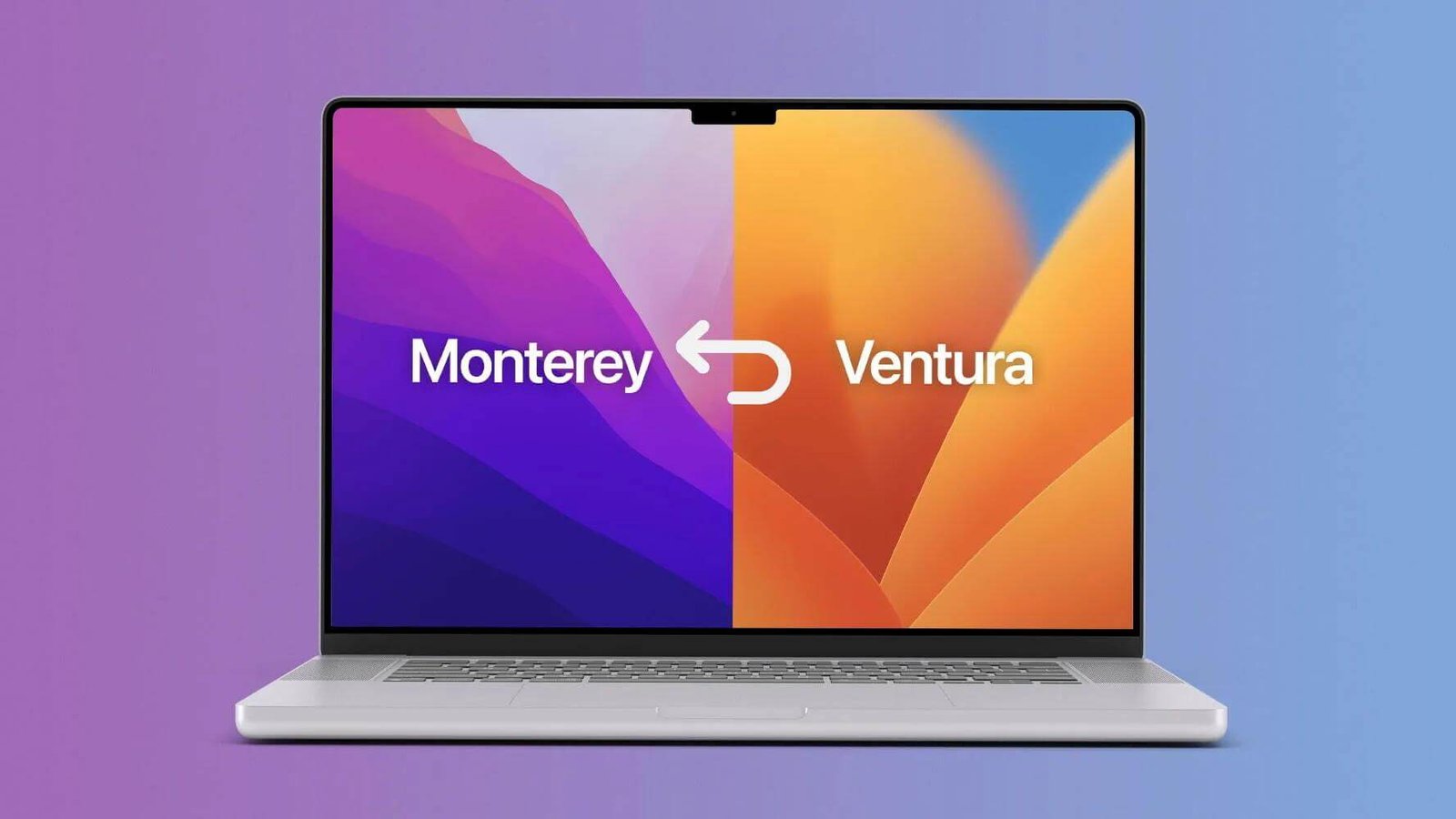Txaus siab rau qhov hloov tshiab tshiab macOS 13 operating system - Ventura, koj cov neeg siv Mac yuav mus ua ntej ntawm tus so kom paub txog nws cov yam ntxwv zoo heev tab sis paub tias qhov kev tsim kho tshiab no kuj tuaj nrog cov kab uas ua rau nws khaus siv. Cov kab no feem ntau tau tshaj tawm tias yog cov apps daig, roj teeb ntws, teb qeeb, lub kaw lus khov thiab poob, thiab lwm yam.
Xav tias tu siab txog qhov kev txhim kho? Xav downgrade macOS Ventura mus rau Monterey ruaj khov thaum txhawj xeeb txog cov ntaub ntawv poob? Tsuas yog taug kev los ntawm kab lus no kom kawm paub yuav ua li cas kom rov qab tau zoo los ntawm macOS 13 Ventura rau macOS Monterey yam tsis tau poob cov ntaub ntawv.
Cov lus qhia ua ntej koj Downgrade macOS 13 Ventura rau macOS Monterey
Ua ntej nrhiav kev daws teeb meem ntawm degrading macOS Ventura rov qab mus rau Monterey, qee qhov kev npaj ua haujlwm tseem ceeb tsis tuaj yeem tso tawm, uas tau teev tseg hauv qab no.
- Siv ib tug thaub qab ntawm koj cov ntaub ntawv system.
Tom qab macOS Ventura tau txo qis rau nws qhov kev tsim yav dhau los, tag nrho cov ntaub ntawv kaw lus yuav raug tshem tawm mus ib txhis. Yog li, tsim cov thaub qab ntawm koj cov ntaub ntawv tam sim no yog lub ntsiab lus tseem ceeb los tiv thaiv cov ntaub ntawv poob thaum degrading macOS system. Nws raug nquahu kom siv lub sijhawm siv lub sijhawm ua haujlwm ua haujlwm, ib qho USB tsav sab nraud, lossis kev pabcuam huab tsis siv neeg los ua cov thaub qab thiab manually rov qab cov ntaub ntawv los ntawm cov thaub qab tom qab. - Khaws kev sib txuas hauv Is Taws Nem zoo.
Nco ntsoov tias koj lub Mac txuas nrog qhov ruaj khov thiab nrawm Wi-Fi lossis Ethernet. Qhov no yog kom tsis txhob cuam tshuam hauv cov txheej txheem kev txo qis ntawm Ventura mus rau Monterey. - Khaws koj Mac ntsaws rau hauv lub hwj chim.
Lub Mac yuav raug degraded yuav tsum tau khaws cia rau hauv, kom tshem tawm macOS Ventura thiab rov nruab macOS Monterey tuaj yeem ua tau zoo thiab tsis muaj kev cuam tshuam.
Yuav ua li cas Downgrade macOS 13 Ventura rau macOS Monterey yam tsis tau poob ntaub ntawv?
Tom qab cov kev npaj tau hais los saum toj no tau ua tiav, ntu no yuav xa 4 txoj hauv kev ua tau ntawm kev txo qis macOS Ventura rau Monterey yam tsis muaj cov ntaub ntawv poob. Nyeem rau xaiv qhov tsim nyog tshaj plaws rau koj rooj plaub.
Txoj Kev 1: Downgrade macOS Ventura rau Monterey los ntawm Factory Reset
Piv txwv tias lub Hoobkas xa tawm macOS version yog Monterey, Mac lub Hoobkas rov pib dua yog txoj hauv kev yooj yim tshaj plaws rov qab mus rau macOS Monterey los ntawm Ventura. Yog hais tias lub Mac rov qab mus rau lub Hoobkas chaw, nws cov kev khiav hauj lwm qhov system rov qab mus rau raw macOS tsim ib yam nkaus. Lub caij no, tag nrho cov chaw, xov xwm, thiab cov ntaub ntawv ntawm Mac no yuav raug tshem tawm tag nrho. Yog li ntawd, nco ntsoov thaub qab koj cov ntaub ntawv ua ntej downgrading. Hauv qab no yog cov lus qhia step-by-step rau lub Hoobkas rov pib dua.
- Nyem rau ntawm Apple icon nyob rau sab laug ces kaum ntawm koj Mac screen> xaiv System nyiam.

- Nyem rau cov ntawv qhia meej dua ntawm cov ntawv qhia zaub mov> xaiv lwv tag nrho Cov Ntsiab Lus thiab Chaw> nkag rau koj tus neeg siv Mac password kom paub meej.

- Nyem rau ntawm "Ntxiv" khawm> nkag mus rau koj tus Apple ID password kom kos npe tawm ntawm koj Apple ID.
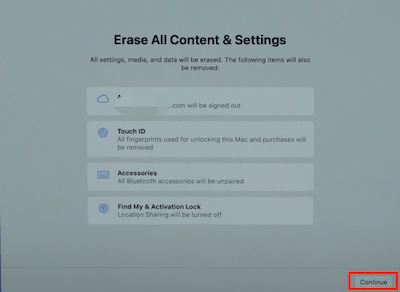
- Xaiv cov lus liab "Lwv Tag Nrho Cov Ntsiab Lus & Teeb" kom pib lub Hoobkas rov pib dua.
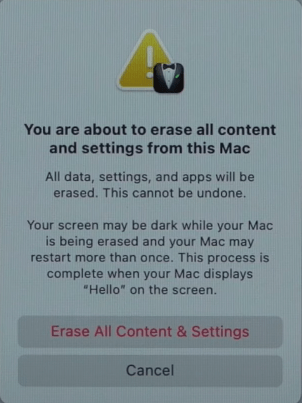
- Tos kom txog thaum lub interface nram qab no tshwm. Lub sijhawm no, koj qhov system macOS tau raug degraded rov qab mus rau Monterey ua tiav.
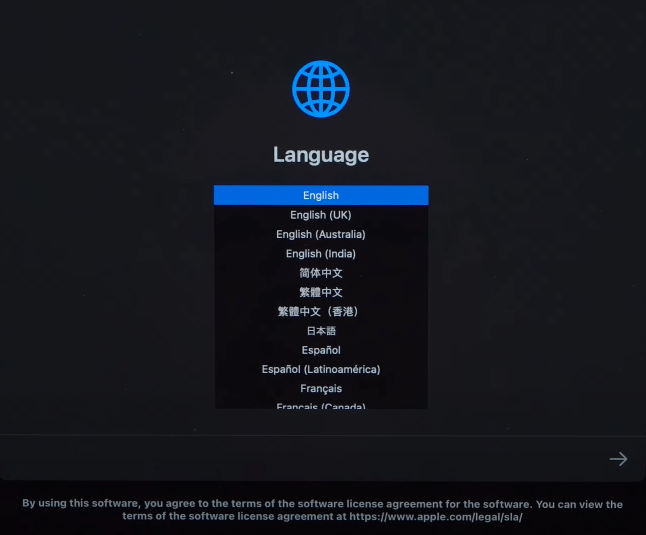
Yog hais tias lub operating system tsis yog macOS Monterey Ameslikas, saib hauv qab no rau lwm cov kev xaiv los tiv thaiv tus downgrade yam tsis muaj ntaub ntawv poob.
Txoj Kev 2: Siv Lub Sijhawm Tshuab thaub qab rau Downgrade macOS Ventura rau Monterey
Ntawm qhov xwm txheej uas Monterey Lub Sijhawm Tshuab thaub qab tau qhib ua ntej hloov kho mus rau macOS Ventura version, txoj kev no tuaj yeem ua tiav raws li qhov yooj yim tshaj plaws los yob rov qab rau Monterey. Txwv tsis pub, taub hau rau 2 txoj kev. Nov yog qhov kev qhia nrog Time Machine.
- Txuas lub sij hawm tshuab sab nraud tsav rau koj Mac.
- Los ntawm Apple menu bar, nyem Restart.
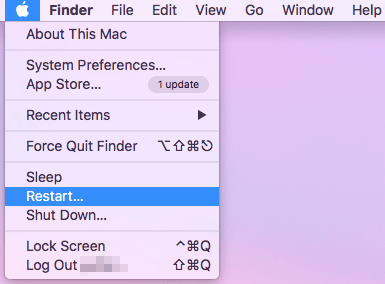
- Mus rau qhov screen xaiv khau raj. Qhov no yuav txawv nyob ntawm cov qauv Mac sib txawv.
- Rau Apple Silicon-based Mac: Tuav lub hwj chim khawm kom txog thaum lub vijtsam pib qhia. Ces nyem Options> Txuas ntxiv.
- Rau Intel Mac: Cia nias Command + R kom txog thaum Apple logo tshwm.
- Xaiv Restore Los ntawm Lub Sijhawm Tshuab thaub qab> nyem lub pob "Txuas ntxiv".

- Xaiv lub disk uas muaj lub sij hawm tshuab thaub qab> nyem Txuas icon.
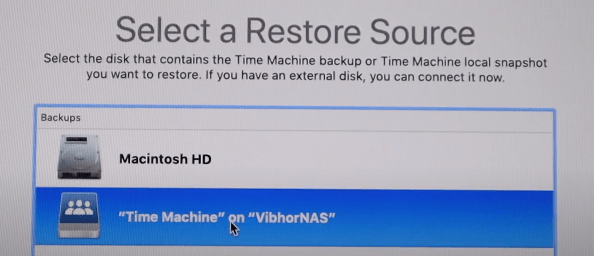
- Xaiv qhov tsis ntev los no macOS Monterey thaub qab ua ntej koj nruab Ventura> nyem "Txuas ntxiv". Thaum kawg, ua siab ntev tos kom txog thaum lub downgrade tiav.

Txoj Kev 3: Downgrade macOS Ventura rau Monterey nrog macOS Rov Qab Hom
Muab hais tias Monterey Lub Sijhawm Tshuab thaub qab tsis muaj, siv macOS Rov Qab Hom kuj yog ib txoj hauv kev ua haujlwm rov qab mus rau macOS Monterey los ntawm Ventura hauv ob peb kauj ruam. Ua ntej koj pib, npaj ib lub keyboard wired lossis koj cov keyboard built-in, lossis ntsaws wireless keyboard rau hauv Mac yog tias ua tau. Saib hauv qab no rau cov lus qhia.
- Kaw koj Mac.
- Txhawm rau pib hauv macOS Rov Qab, nias & tuav ib qho ntawm 3 kev sib txuas hauv qab no ntawm koj cov keyboard sai li sai tau thaum koj tig rau Mac dua, kom txog thaum koj pom Apple logo.
- Hais kom ua + R: rov nruab qhov tseeb macOS version ntsia koj lub Mac. Feem ntau, qhov no yog qhov pom zoo.
- Kev xaiv (Alt) + Command + R: hloov kho koj macOS mus rau qhov tseeb version uas tau sib xws nrog lub cuab yeej.
- Shift + Option (Alt) + Command + R: rov nruab lub macOS version uas tuaj nrog koj Mac lossis qhov ze tshaj plaws version tseem muaj.

- Nkag mus rau firmware lo lus zais lossis tus password tus thawj coj yog tias tau tshwm sim> nyem "Txuas ntxiv".

- Xaiv Reinstall macOS> nyem "Ntxiv mus". Tom qab ntawd ua raws li cov lus qhia ntawm lub vijtsam.

- Xaiv lub disk kom flash. Tam sim no lub downgrade pib.
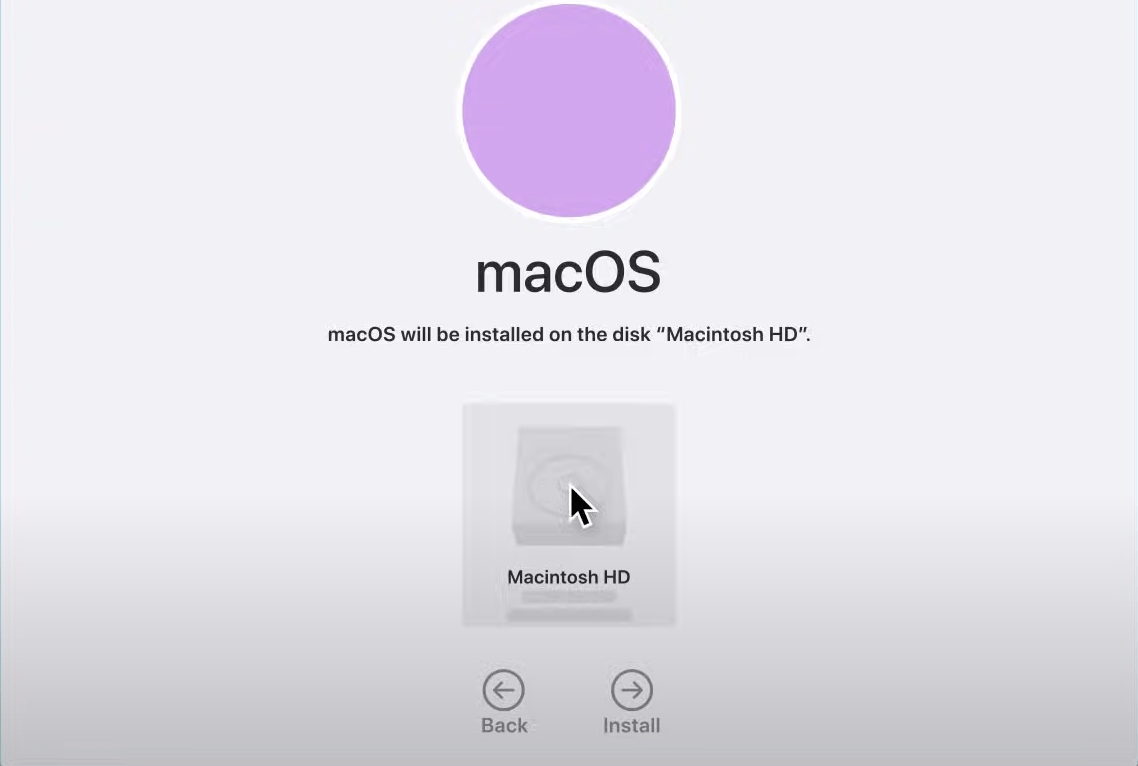
Tus txheej txheem downgrade yuav siv sij hawm ib pliag. Nco ntsoov tias tsis txhob muab lub Mac pw tsaug zog, tua nws los yog kaw lub hau ua ntej cov txheej txheem tiav.
Txoj Kev 4: Thov Bootable USB Installer rau Downgrade rau macOS Monterey los ntawm Ventura
Dhau li ntawm kev siv macOS hom rov qab, lwm txoj hauv kev uas tsis muaj kev txhawj xeeb ntawm cov ntaub ntawv poob yog los tsim lub bootable tsav rau nruab macOS Monterey. Nrog ntau cov kauj ruam, nws yuav ua tau nyuaj dua thawj peb txoj hauv kev, tab sis qhov kev vam meej ntau dua ntawm kev txo qis yog lav. Cia peb saib yuav ua li cas.
Kauj ruam 1. Download macOS Monterey Installer.
- Mus rau Mac App Store> tshawb rau macOS Monterey> ntaus "Saib" kom qhib nws> nyem lub pob "Tau" txhawm rau rub nws mus rau koj lub Mac.

- Thaum lub download tiav lawm, macOS Monterey installer yuav nkag mus rau hauv koj daim ntawv thov nplaub tshev hauv Finder. Cia nws nyob ntawm no rau kev siv tom qab.
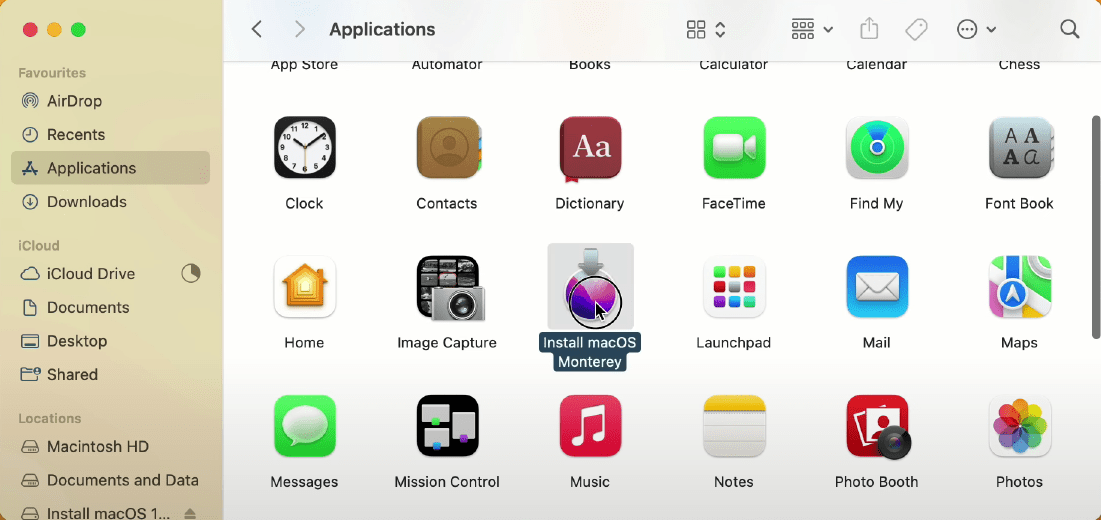
Kauj ruam 2. lwv & npaj ib tug bootable tsav rau macOS Monterey.
- Npaj ib lub USB tsav nrog tsawg kawg yog 16GB qhov chaw cia (me ntsis loj dua li 12 GB macOS Monterey rau kev ruaj ntseg).
- Txuas tus tsav sab nraud no rau koj lub Mac system.
- Siv Spotlight los nrhiav thiab qhib Disk Utility.

- Mus rau lub tsav ntawm sab laug sidebar nyob rau hauv "Sab nraud"> xaiv "Lwv" los ntawm lub toolbar saum toj kawg nkaus.

- Ib lub dialog box yuav pop. Xaiv "Mac OS Extended (Journaled)" ua hom ntawv. Tsis tas li, hloov lub npe USB tsav mus rau ib qho yooj yim dua rau kev siv ntxiv. Ntawm no peb siv "USB". Tom qab ntawd nyem lub pob "Erase".

- Thaum cov lus "Lwm txheej txheem tiav" tawm los, koj tuaj yeem nyem "Done" mus txuas ntxiv. Tam sim no lub USB tsav tau npaj lawm.
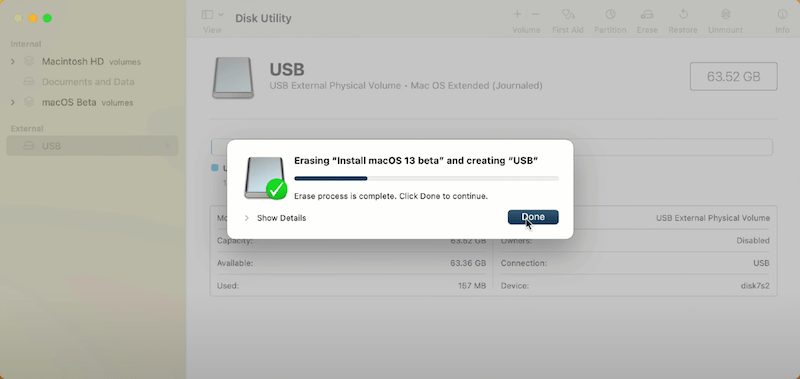
Kauj ruam 3. Tsim ib tug bootable tsav.
- Tua tawm Terminal ntawm Mac siv Spotlight.
- Luam thiab paste cov lus txib "sudo / Applications / Nruab macOS Monterey.app/Contents/Resources/createinstallmedia -volume /Volumes/USB -nointeraction" hauv Terminal. Koj yuav tsum khaws qhov chaw thiab syntax zoo ib yam. Tom qab ntawd nias Enter kom ua tiav cov lus txib no.
Thov nco ntsoov tias "USB" hauv cov ntawv hais kom ua sawv cev rau lub npe USB tsav. Hloov nws nrog lub npe ntawm koj tus kheej tsav thaum lub sijhawm ua haujlwm.
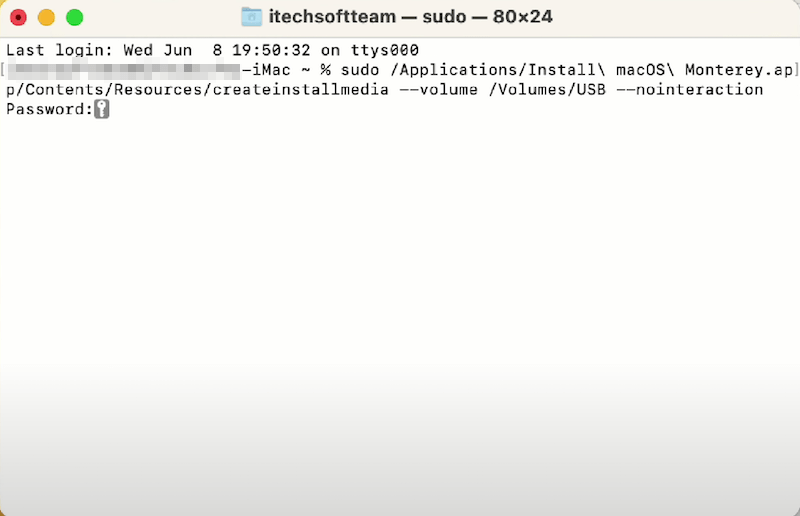
- Sau tus password ntawm koj tus neeg siv tus account txhawm rau tshem tawm Mac. Nyem "OK" tso cai rau koj nkag mus rau koj lub USB tsav sab nraud.
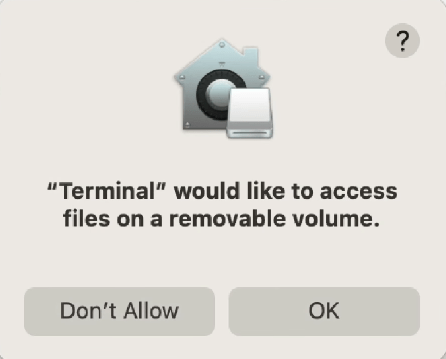
- Lub davhlau ya nyob twg yuav pib luam cov ntaub ntawv macOS Monterey rau USB tsav. Cov lus "Nruab xov xwm tam sim no muaj" qhia tias luam tau tiav lawm. Tom qab ntawd kaw lub Terminal.

Kauj ruam 4. Nruab macOS Monterey los ntawm lub bootable tsav.
- Tua koj Mac> khau raj lub Mac rau hauv hom rov qab thaum pib dua. Kuj tseem muaj 2 qhov xwm txheej.
- Rau Apple Silicon M1 Mac : tam sim ntawd tuav lub Hwj chim khawm kom txog rau thaum koj pom lub installer tsav on-screen nrog ntim.
- Rau Intel-based Mac : tam sim ntawd tuav lub Option (Alt) tus yuam sij kom ntes koj lub installer tsav.
- Xaiv "Nruab macOS Monterey" > nyem "Txuas ntxiv".

- Xaiv "macOS Beta"> nyem rau "Tom ntej" icon> sau koj tus neeg siv lo lus zais mus txuas ntxiv.

- Ua raws li cov lus qhia uas tau muab los ntawm lub kaw lus rau nruab macOS Monterey ntawm koj lub Mac.

Thaum lub installation tiav, ua kev zoo siab, koj lub kaw lus tau raug downgraded rau Monterey ntse los ntawm macOS 13 Ventura.
Yuav ua li cas yog tias koj poob cov ntaub ntawv tom qab macOS Downgrade?
Nws tau hais ntau zaus tias cov ntaub ntawv tseem ceeb yuav tsum tau rov qab ua ntej macOS downgrade vim ntshai poob lawv. Txawm li cas los xij, cov ntaub ntawv poob tom qab qhov kev txo qis tseem tshwm sim, uas tuaj yeem tshwm sim los ntawm kev ua tsis zoo ntawm tib neeg lossis lwm yam xwm txheej tsis xav tau tshwm sim thaum twg los tau thaum lub sij hawm downgrading.
Yog li peb tuaj yeem ua li cas yog tias poob cov ntaub ntawv tom qab macOS downgrade? Ib qho tshwj xeeb thib peb cov ntaub ntawv rov qab software yuav tsum yog koj qhov tseem ceeb tshaj plaws.
Ntawm cov plethora ntawm cov ntaub ntawv rov qab cov cuab yeej hauv Internet, MacDeed Cov Ntaub Ntawv Rov Qab tsim nyog yuav tau xaiv zoo. Cov software no muaj peev xwm rov qab kho cov ntaub ntawv ploj vim muaj ntau yam, xws li kev txhim kho / downgrade / reinstallation, hom tsis txhob txwm, malware nres, hluav taws xob, thiab lwm yam. Nrog lub interface meej thiab kev ua haujlwm ncaj nraim, cov neeg siv tuaj yeem cuam tshuam nrog cov ntaub ntawv hnyav hnyav uas tsis tas yuav muaj kev paub txog cov ntaub ntawv rov qab.
Nov yog cov lus qhia yuav ua li cas rov qab tau cov ntaub ntawv ploj tom qab macOS downgrade tsis muaj hassle.
Kauj ruam 1. Dawb download tau thiab nruab MacDeed Data Recovery rau Mac.

Kauj ruam 2. Mus rau cov ntaub ntawv rov qab> xaiv lub Mac tsav siv los khaws koj cov ntaub ntawv ploj> nyem lub "Scan" khawm.

Kauj ruam 3. Tom qab ob qho tib si ib tug ceev scan thiab ib tug sib sib zog nqus scan, recoverable khoom yuav tsum tau tso tawm kom pom nyob rau hauv lub sab laug sidebar. Xaiv txoj kev lossis hom los saib ua ntej cov ntaub ntawv pom. Koj tuaj yeem siv cov cuab yeej lim lossis tshawb nrhiav kom sai nrhiav cov ntaub ntawv tshwj xeeb.
Kauj ruam 4. Xaiv koj cov ntaub ntawv xav tau> thiab nias lub "Rov qab" khawm kom lawv rov qab.

Xaus
Txhawm rau downgrade macOS 13 Ventura rau macOS Monterey, Mac Hoobkas pib dua, Lub Sijhawm Tshuab thaub qab, macOS Recovery hom, thiab bootable USB tsav tuaj yeem siv raws sijhawm sib txawv. Backup pib yog tus yuam sij rau ua qhov downgrade yam tsis tau poob cov ntaub ntawv.
MacDeed Cov Ntaub Ntawv Rov Qab - Cov ntaub ntawv ploj tom qab macOS Downgrade? Rov qab!
- Restore cov ntaub ntawv poob vim macOS downgrade, upgrade, reinstallation
- Txhawb rov qab ntawm 200+ hom ntaub ntawv: duab, yeeb yaj duab, suab, docs, archives, emails, thiab lwm yam.
- Txuag cov thoob khib nyiab pov tseg, tshem tawm mus tas li, formatted thiab ploj cov ntaub ntawv
- Rov qab cov ntaub ntawv los ntawm ob sab hauv thiab sab nraud hard drives, ua tau zoo sib npaug
- Nrhiav cov ntaub ntawv ncaj qha nrog cov cuab yeej lim zoo li lo lus tseem ceeb, cov ntaub ntawv loj, hnub tsim, thiab hnub hloov kho
- Kev nkag ceev ceev rau cov folders tshwj xeeb: thoob khib nyiab, Desktop, Cov ntaub ntawv, Downloads, duab
- Saib ua ntej cov khoom rov qab tau ua ntej rov qab
- Luam theej duab cov ntaub ntawv khaws cia kom rov pib luam theej duab txhua lub sijhawm
- Rov qab cov ntaub ntawv mus rau lub zos tsav lossis huab platforms (Google Drive, Dropbox, Ib Tsav, iCloud, Box, thiab lwm yam)
- Tau tshaj macOS Monterey lossis versions dhau los
Yog tias cov ntaub ntawv ploj lawm tom qab macOS downgrade, hmoov tsis, cia li sim cov software pab tau - MacDeed Data Recovery los cawm lawv rov qab.